
Usando o Google Cloud Print
Google Cloud Print é um serviço que permite que um usuário que tenha uma conta Google imprima a partir de aplicativos como Google Could Print através de um smartphone, tablet ou computador conectado à internet. Diferentemente da impressão convencional a partir de um computador, o Google Cloud Print que permite imprimir sem usar um driver de impressora. Por exemplo, se você deseja imprimir um e-mail, você pode imprimir usando um aplicativo compatível com o Google Cloud Print. Você encontrará seus impressos na máquina.
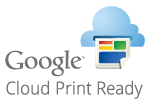
 |
|
Ao registrar a máquina ou ao usar o Google Cloud Print para imprimir documentos, você deve ser capaz de conectar a máquina à internet. Você também é responsável pelo pagamento de todas as taxas de conexão à internet.
Você pode não ser capaz de usar esta função em alguns países ou regiões.
Google Cloud Print não oferece suporte à impressão de endereços IPv6.
|
 |
|
Para usar o Google Cloud Print, uma conta Google é necessária. Caso não tenha uma, acesse o site da Google para criar sua conta.
|
Verificando as configurações da máquina
Antes de configurar o Google Cloud Print, verifique o seguinte.
Certifique-se que um endereço IPv4 esteja atribuído à máquina e que ela esteja conectada a um computador ligado a um rede. Conectando a uma LAN com fio
Certifique-se de que as configurações de data e hora estão corretas. Configs. Data/Hora
Se Gerenciamento de IDs do departamento estiver habilitado, certifique-se que a máquina esteja configurada para permitir a impressão a partir de um computador, mesmo se um PIN e ID de departamento forem inseridos. Bloqueando trabalhos quando a ID de departamento for desconhecida
Alterando as configurações do Google Cloud Print
Ative a função Google Cloud Print da máquina. Também é possível desativar a função Google Cloud Print da máquina.
1
Pressione  (
( ).
).
 (
( ).
).2
Use  /
/ para selecionar <Rede> e pressione
para selecionar <Rede> e pressione  .
.
 /
/ para selecionar <Rede> e pressione
para selecionar <Rede> e pressione  .
.Quando aparecer uma mensagem, pressione  .
.
 .
.3
Selecione <Google Cloud Print> e pressione  .
.
 .
.4
Selecione <Usar Cloud Print> e pressione  .
.
 .
.
5
Selecione <Desativado> ou <Ativado> e pressione  .
.
 .
.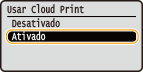
Registrando a máquina no Google Cloud Print
Registrar a máquina com o Google Cloud Print permite imprimir de qualquer lugar.
1
Inicie a Interface Remota e faça o logon no modo Administrador. Iniciando a Interface Remota
2
Clique em [Configurações/Registro].
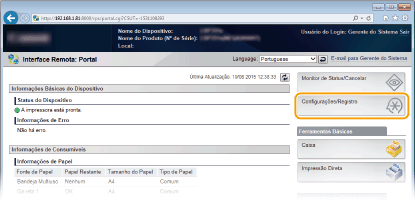
3
Clique em [Rede]  [Configurações do Google Cloud Print].
[Configurações do Google Cloud Print].
 [Configurações do Google Cloud Print].
[Configurações do Google Cloud Print].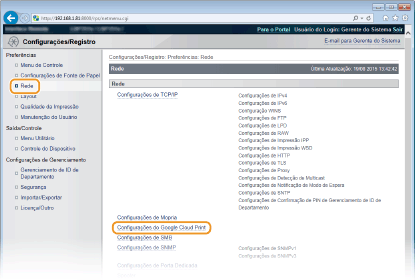
4
Clique em [Registrar] em [Status do Registro].
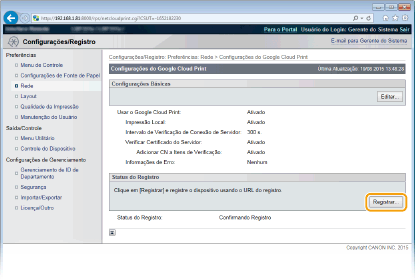

Se [Registrar] não estiver disponível
Você precisa ativar o Google Cloud Print. Clique em [Editar], selecione a caixa de seleção [Usar o Google Cloud Print] e clique em [OK].
Para registrar novamente a máquina
Para registrar novamente, caso o proprietário da máquina tenha sido alterado ou por outras razões, cancele o registro da máquina e registre-o novamente.
5
Clique no link da URL exibida para [URL do Registro].
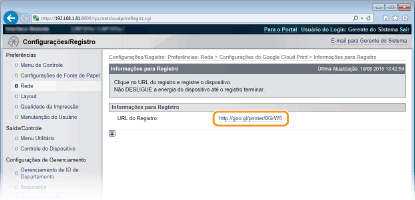
6
Siga as instruções na tela para registrar a máquina.
Você pode imprimir a partir de um aplicativo compatível com o Google Cloud Print como Google Chrome™.

Acesse o web site do Google Cloud Print para informações sobre aplicativos mais recentes que suportam o Google Cloud Print.
 |
Registrando de um dispositivo móvel ou Google ChromeTambém é possível registrar a máquina a partir de um dispositivo móvel ou do Google Chrome. A tela da máquina mostra a seguinte tela de confirmação antes de concluir o registro. Execute
  <Sim> <Sim>   para concluir o registro. para concluir o registro.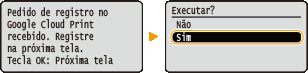 Para executar o registro, é preciso exibir a tela principal. Pressione
 ( ( ) para exibir a tela principal e então proceda com o registro. ) para exibir a tela principal e então proceda com o registro.Para saber mais sobre o procedimento de registro, consulte o manual de instruções de seu dispositivo móvel ou o site do Google Cloud Print.
|